Bestellabfragen: Angebote / preisgünstigere Lieferanten
Kurz erklärt
In diesem Hilfethema werden Bestellabfragen, die bei einer Bestellung erscheinen, beschrieben.
Sie können den Artikel sofort auf den Warenkorb eines günstigeren Lieferanten umbuchen und ihn dort bestellen
Informationen zu Bestellabfragen, die beim Übergeben einer Bestellnotizposition an einen Warenkorb erscheinen, erhalten Sie in folgendem Hilfethema: 'Bestellnotizposition an Warenkorb übergeben'.
Das Fenster Bestellabfrage preisgünstigere Lieferanten wird Ihnen angezeigt, wenn zum Artikel Angebote Ihrer Lieferanten vorliegen. Der prognostizierte effektive EK berücksichtigt alle Konditionsvereinbarungen und Angebotslisten der einzelnen Lieferanten.
Wenn Sie den Konfigurationsparameter 'Prognostizierten effektiven EK anzeigen' deaktiviert haben, trägt das Fenster den Titel Bestellabfrage Angebote.
Sie finden den Konfigurationsparameter in den Systemeinstellungen der Warenlogistik, Gültigkeitsbereich 'Systemparameter' auf der Seite Artikel bestellen. Mehr dazu im Thema 'Bestellabfragen beim Erfassen anzeigen'.
Mit dem Konfigurationsparameter Bestellabfrage bei Angebotsartikeln legen Sie fest, ob beim Bestellen eines Artikels, für den es günstigere Angebote gibt, die Bestellabfrage angezeigt werden soll.
Sie finden den Konfigurationsparameter in den Systemeinstellungen der Warenlogistik, Gültigkeitsbereich 'Systemparameter' auf der Seite Bestellabfragen.
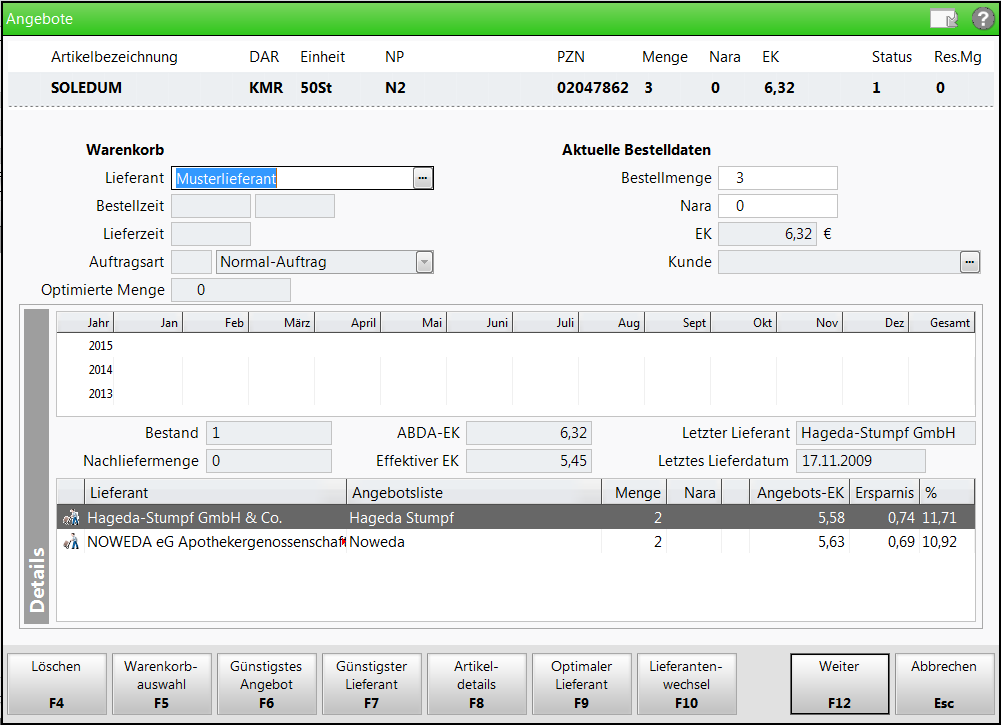
Im oberen Bereich des Fensters werden Ihnen die wichtigsten Informationen zur aktuell bearbeiteten Position angezeigt.
-
Abgabebestimmungen:

Rezeptpflicht 
BtM 
Blutprodukt 
Hämophilieprodukt 
Blut- und Hämophilieprodukt 
NonRX-Blutprodukt 
T-Rezept 
genereller Substitutionsausschluss 
bedingter Substitutionsausschluss 
Klinikbaustein 
apothekenpflichtiger Artikel 
Überlagerung mit diesem Symbol signalisiert die Notwendigkeit zur Überwachung des verschreibungspflichtigen bzw. nicht verschreibungspflichtigen Arzneimittels. - Artikelbezeichnung und weitere Artikeldetails.
- DAR - Darreichungsform-Kennzeichen
- Einheit - Packungsgrößenangabe in Menge und Einheit
- NP - Normpackungsgröße
- Importinformation:
 Originalpräparat,
Originalpräparat,  EU-Import (Reimport) oder
EU-Import (Reimport) oder  Hilfstaxe.
Hilfstaxe.
-
Symbol 'Artikelinformation' ggf. kombiniert mit sonstigen Informationen

aktuelle Info (nicht länger als 6 Monate zurückliegend) 
eigene Info 
aktuelle und eigene Info 
aktuelle, eigene und sonstige Info 
eigene und sonstige Info 
sonstige Info: Teedrogen-, Gelbe Liste Information zum Präparat oder Teilbarkeit/Mörserbarkeit, Produkt- und Anbieter-Informationen
- Symbol 'Vertriebsinformation':
 Zum Artikel liegt ein Angebot vor.
Zum Artikel liegt ein Angebot vor.  Artikel ist nur über den Anbieter zu beziehen.
Artikel ist nur über den Anbieter zu beziehen.  Artikel enthält einen versorgungsrelevanten Wirkstoff.
Artikel enthält einen versorgungsrelevanten Wirkstoff.  Artikel enthält einen versorgungsrelevanten Wirkstoff und zum Artikel liegt ein Angebot vor.
Artikel enthält einen versorgungsrelevanten Wirkstoff und zum Artikel liegt ein Angebot vor.  Artikel enthält einen versorgungsrelevanten Wirkstoff und ist nur über den Anbieter zu beziehen.
Artikel enthält einen versorgungsrelevanten Wirkstoff und ist nur über den Anbieter zu beziehen. - PZN - Pharmazentralnummer
- Menge - Zeigt die gewünschte Bestellmenge.
- Nara - Zeigt eine ggf. für diese Position gewährte Naturalrabattmenge.
- EK - Einkaufspreis
- Status - Lagerstatus des Artikels
- Bestand - Aktueller Bestand des Artikels.
- Res.Mg - Aktuell in einem Verkaufsvorgang reservierte Menge des Artikels.
Warenkorb
Im Feld Lieferant wird Ihnen der Lieferant angezeigt.
Mit  im Feld Lieferant öffnen Sie das Fenster zur Auswahl eines anderen Lieferanten.
im Feld Lieferant öffnen Sie das Fenster zur Auswahl eines anderen Lieferanten.
Im Feld Auftragsart können Sie eine andere Auftragsart für den Warenkorb einstellen.
Aktuelle Bestelldaten
Hier können Sie die Bestellmenge ändern und einen Naturalrabatt eintragen.
Der aktuelle EK wird darunter angezeigt. Für den Fall eines Sonderangebots, für das Sonderangebots-Prozente von 0% eingetragen sind, wird hier der ABDA-EK angezeigt (siehe auch Angebots-EK in der Angebotsliste unten).
Im Feld Optimierte Menge finden Sie einen Bestellmengenvorschlag, den das System anhand der Bestellmengenoptimierung ermittelt hat.
Details-Bereich
Den unteren Teil des Fensters bildet der Details-Bereich.

- Statistik: Verkaufsstatistik zum ausgewählten Artikel als tabellarische Darstellung der Abverkäufe und Neinverkäufe des Artikels für das aktuelle und die beiden letzten Kalenderjahre. Wobei sich die Abverkäufe für POS-Artikel aus den Verkäufen abzgl. der Rückbuchungen und für POR-Artikel aus den Einkäufen abzgl. der Retouren berechnen.Bei aktiviertem Systemparameter Bedarfsstatistik und Optimierung mit Verkaufsdaten unter Warenlogistik > Optimierung > POR-Lagerstatus und/oder Lagerhaltung wird die Statistik auf Basis Ihrer Verläufe und Neinverkäufe ermittelt.Artikelinformationen: Artikelinformationen, u.a. aktueller Bestand, offene Nachliefermengen, Preise sowie Angaben zur letzten Lieferung
Symbole, die den Artikel-Status aufgrund der Sortimentssteuerung signalisieren:

Sortimentssteuerung Artikel in Umstellung Geplante Aktionen: -Lagerstatus: <Lagerstatus> , -Bevorzugt abzugeben: <Wert> 
Artikel wurde ausgelistet am <Datum der Auslistung> 
Sortimentssteuerung Artikel in Umstellung Geplante Aktionen: -Eingelistet mit Bestand 
Sortimentssteuerung: Artikel wurde eingelistet am <Datum der Einlistung> 
Artikel wurde von der Sortimentssteuerung als Alternative zu einer Nachlieferung an Lager gelegt. 
Artikel wurde durch die Defektautomatik der Sortimentssteuerung vorrübergehend für Defekt <Artikelbezeichnung> "(""PZN" <PZN>")" eingelistet. Mehr dazu im Thema 'RX 4.0 Sortimentssteuerung in Warenlogistik und Artikelverwaltung'.
- Preistabelle:
Die Sortierung bei Angebots-EK erfolgt nach folgenden Kriterien: 1. Verhandlungssache-Angebote, 2. Angebots-EK (aufsteigend), 3. Menge (aufsteigend), 4. Priorität entsprechend Modul 'Angebotslisten verwalten'
Die Sortierung bei prog. eff. EK erfolgt nach folgenden Kriterien: 1. EK (aufsteigend), 2. Menge (aufsteigend), 3. Hauptlieferant, 4. Lieferantenname alphabetisch aufsteigend
Die Liste zeigt die folgenden Informationen:
- Icon: Lieferant:
 Großhändler oder Anbieter oder
Großhändler oder Anbieter oder  Filialapotheke
Filialapotheke - Lieferant: Name des Lieferanten, wenn der Angebotsliste ein Lieferant zugeordnet wurde, oder wenn kein Angebot vorliegt, aber der effektive EK aufgrund von Lieferantenkonditionen angegeben wird. Alternativ wird hier der Name der Filialapotheke, die den Artikel verfügbar hat, angezeigt.
- Preisherkunft -Gibt an, ob eine Konditionsvereinbarung oder ein Angebot Grundlage des Preises ist.
- Menge: Angebotsmenge, d.h. die Artikelmenge, für die der ausgelobte Preis gilt.
- Nara: Naturalrabattmenge für das Angebot.
- Verhandlungssache-Angebot:
 Verhandlungssache-Angebot, d.h. Sonderkonditionen, für die keine Sonderangebots-Prozente bzw. der Wert 0 % eingetragen ist. Deshalb kann kein Angebots-EK ausgewiesen werden. Mehr dazu im Thema 'Angebotslisten (Lieferant)'.
Verhandlungssache-Angebot, d.h. Sonderkonditionen, für die keine Sonderangebots-Prozente bzw. der Wert 0 % eingetragen ist. Deshalb kann kein Angebots-EK ausgewiesen werden. Mehr dazu im Thema 'Angebotslisten (Lieferant)'. - prog. eff. EK: Es werden Konditionsvereinbarungen und Angebotslisten der einzelnen Lieferanten für diesen Artikel berücksichtigt und der prognostizierte effektive EK angezeigt.
- Ersparnis: Ersparnis in Euro gemessen am Apo-EK.
- %: Prozentuale Ersparnis gemessen am Apo-EK.
- Icon: Lieferant:
Funktionstasten
F4 - Löschen: Löscht die Bestellposition nach einer Abfragemeldung..
F5 - Warenkorbauswahl: Öffnet das Fenster Warenkorbauswahl. Wählen Sie dort den gewünschten Warenkorb aus und drücken Sie OK - F12, um ihn für die Bestellung zu übernehmen.
F6 - Günstigstes Angebot:
Diese Funktion wählt automatisch das Angebot aus, mit dem Sie für Ihre Bestellmenge die günstigsten Konditionen erhalten. Berücksichtigt werden die aktuell zum Artikel vorliegenden Angebote aus den dargestellten Angebotslisten. Mehr dazu im Thema 'Angebotslisten verwalten'.
Für den Fall eines Sonderangebots, für das Sonderangebots-Prozente von 0% eingetragen sind, wird hier der ABDA-EK des Angebotsartikels verwendet.
Kann ein günstigeres Angebot von einem anderen Lieferanten ermittelt werden, so wird automatisch der Lieferant aktualisiert.
Die vorgegebene Bestellmenge wird beibehalten, auch wenn günstigere Angebote ab größeren Stückzahlen bestehen.
F7 - Günstigster Lieferant:
Diese Funktion wählt automatisch den Lieferanten aus, bei dem Sie für Ihre Bestellmenge die günstigsten Konditionen erhalten. Berücksichtigt werden die aktuell zum Artikel vorliegenden Angebotslisten sowie Lieferantenkonditionen.
Es wird der Lieferant ermittelt, der den relevanten Artikel mit dem preisgünstigsten effektiven EK anbietet. Hierbei werden lediglich Lieferanten berücksichtigt, bei denen Angebotslisten und Lieferantenkonditionen hinterlegt sind, wobei die Lieferantenkonditionen nicht explizit für die Lieferantenoptimierung ausgewählt sein müssen. Mehr dazu im Thema 'Konditionen (Lieferant)'.
Für den Fall eines Sonderangebots, für das Sonderangebots-Prozente von 0% eingetragen sind, wird hier der ABDA-EK des Angebotsartikels verwendet.
Kann ein günstigster Lieferant ermittelt werden, wird dieser automatisch im Feld Lieferant eingetragen.
Die vorgegebene Bestellmenge wird beibehalten, auch wenn günstigere Angebote ab größeren Stückzahlen bestehen.
F8 - Artikel-Details: Springt in die Artikelverwaltung und zeigt Ihnen die Details zum ausgewählten Artikel an.
F9 - Optimaler Lieferant:
Diese Funktion wählt automatisch den Lieferanten aus, bei dem Sie für Ihre Bestellmenge die optimalen Konditionen erhalten. Die Angebotsliste wird als Teil der Kondition betrachtet. Ist der Buchungs-EK die Berechnungsgrundlage für den effektiven EK, dann wird automatisch auch das Angebot berücksichtigt, zu dem normalerweise gebucht wird.
Es wird der Lieferant ermittelt, der den relevanten Artikel mit dem preisgünstigsten effektiven EK anbietet. Hierbei werden lediglich Lieferanten berücksichtigt, bei denen Lieferantenkonditionen und/oder Angebotslisten hinterlegt sind, welche explizit für die Lieferantenoptimierung ausgewählt wurden. Mehr dazu im Thema 'Konditionen (Lieferant)'.
Für den Fall eines Sonderangebots, für das Sonderangebots-Prozente von 0% eingetragen sind, wird hier der ABDA-EK des Angebotsartikels verwendet.
Kann ein optimaler Lieferant ermittelt werden, wird dieser automatisch im Feld Lieferant eingetragen.
Die vorgegebene Bestellmenge wird beibehalten, auch wenn günstigere Angebote ab größeren Stückzahlen bestehen.
F10 - Lieferantenwechsel: Ermöglicht den Wechsel des Lieferanten für die Position. Mehr dazu im Thema 'Lieferantenwechsel: Einzelne Positionen umbuchen'.
F12 - Weiter bzw. F12 - Fertigstellen: Bucht - abhängig von den aktivierten Optionen - den Artikel in den ausgewählten Warenkorb um. Danach wird automatisch die nächste Bestellabfrage zum Bearbeiten geöffnet.
Wenn Sie die letzte noch offene Bestellabfrage bearbeitet haben, wird mit F12 das Bearbeiten der Bestellabfragen abgeschlossen.
Artikel im Warenkorb belassen
Wenn Sie keines der günstigeren Angebote wahrnehmen wollen, der Artikel also im aktuellen Warenkorb verbleiben soll, können Sie die Einstellungen lassen, wie sie sind.
Drücken Sie F12 - Weiter bzw. F12 - OK, um diese Bestellabfrage abzuschließen.
Falls noch weitere Abfragen zu bearbeiten sind, öffnet sich automatisch das Fenster der nächsten Bestellabfrage.
Günstigstes Angebot wahrnehmen bzw. günstigsten oder optimalen Lieferanten auswählen
In der Regel haben Sie beim Erfassen des Artikels bereits eine Bestellmenge eingegeben.
Um für Ihre Bestellmenge automatisch das günstigste Angebot bzw. den günstigsten oder optimalen Lieferanten auszuwählen, drücken Sie F6 - Günstigstes Angebot bzw. F7 - Günstigster Lieferant oder F9 - Optimaler Lieferant.
 Die Angebotsliste bzw. die Lieferantenkonditionen werden durchsucht und das passende Angebot wird ausgewählt.
Die Angebotsliste bzw. die Lieferantenkonditionen werden durchsucht und das passende Angebot wird ausgewählt.
Dabei wird die von Ihnen vorgegebene Bestellmenge berücksichtigt. D.h., wenn Sie eine Menge 4 vorgegeben haben, so würde ein Angebot ab Menge 5 nicht ausgewählt werden, ein Angebot ab Menge 2 jedoch schon.
Das ausgewählte Angebot wird in der Angebotsliste markiert.
Im Feld Lieferant wird der neue Lieferant angezeigt.
Im Bereich 'Aktuelle Bestelldaten' werden Bestellmenge, Nara und EK-Preis des Angebots angezeigt.
Sie können Bestellmenge und Nara noch manuell ändern.
Drücken Sie F12 - Weiter bzw. F12 - OK, um die Bestellabfrage abzuschließen.
 Der Artikel wird in den Warenkorb des Lieferanten umgebucht, dessen Angebot ausgewählt wurde.
Der Artikel wird in den Warenkorb des Lieferanten umgebucht, dessen Angebot ausgewählt wurde.
Falls noch weitere Abfragen zu bearbeiten sind, öffnet sich automatisch das Fenster der nächsten Bestellabfrage.
Angebot aus Angebotsliste auswählen
Sie können auch selbst ein Angebot aus der Angebotsliste auswählen. Gehen Sie wie folgt vor:
- Wählen Sie in die Angebotsliste das gewünschte Angebot mit Doppelklick aus.
 Die Angebotsdaten werden in der möglicherweise erhöhten Angebotsmenge - falls Ihre Bestellmenge niedriger war - sofort in die Felder der Bestellabfrage übernommen:
Die Angebotsdaten werden in der möglicherweise erhöhten Angebotsmenge - falls Ihre Bestellmenge niedriger war - sofort in die Felder der Bestellabfrage übernommen:
Im Feld Lieferant wird der ggf. neue Lieferant (gelb umrandet und kursiv) angezeigt. Im Beispielbild unten ist es der gleiche Lieferant.
Im Bereich Aktuelle Bestelldaten werden Bestellmenge, Nara und EK-Preis des Angebots angezeigt. Sie können Bestellmenge und Nara noch manuell ändern.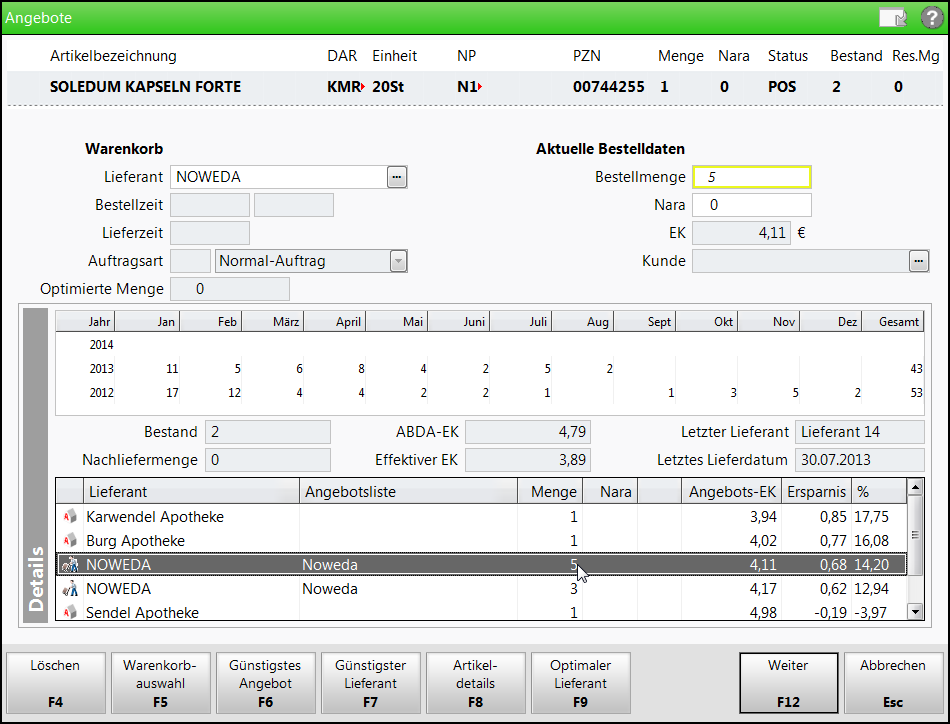
- Wählen Sie F12 - Weiter bzw. F12 - OK, um die Bestellabfrage abzuschließen.
 Der Artikel wird bei Annahme des Angebots eines anderen Lieferanten in den Warenkorb des anderen Lieferanten umgebucht, ansonsten verbleibt er im aktuellen Warenkorb (bspw. wenn Sie ein Mengenrabatt-Angebot des ursprünglichen Lieferanten angenommen haben).
Der Artikel wird bei Annahme des Angebots eines anderen Lieferanten in den Warenkorb des anderen Lieferanten umgebucht, ansonsten verbleibt er im aktuellen Warenkorb (bspw. wenn Sie ein Mengenrabatt-Angebot des ursprünglichen Lieferanten angenommen haben).
Falls noch weitere Abfragen zu bearbeiten sind, öffnet sich automatisch das Fenster der nächsten Bestellabfrage.
Bestellabfrage 'Angebote' deaktivieren
Die Bestellabfrage 'Angebote' kann mit dem Konfigurationsparameter Bestellabfrage bei Angebotsartikeln deaktiviert bzw. aktiviert werden.
Sie finden den Konfigurationsparameter in den Systemeinstellungen der Warenlogistik, Gültigkeitsbereich 'Systemparameter', auf der Seite Bestellabfragen.
Mehr dazu im Thema 'Bestellabfrage - Systemeinstellungen Warenlogistik'.
Weitere Info und Funktionen
